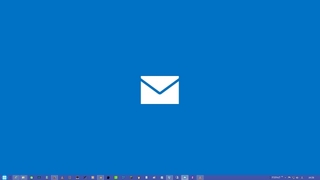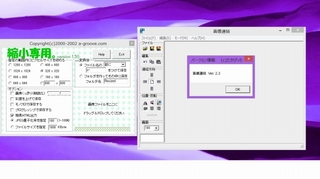Win8.1の”PCをリフレッシュする”をやってみるつもりだったはずが・・・ #1
https://fanblogs.jp/hotrodhigh/archive/41/0
からの続きです。
古いSSDに戻し、そのまま使っていましたが、こっちのWindowsUpdate環境も壊れており、なおかつ、Chromeで、Googleアカウントでログインし、同期データでChromeのタブも含めているにも関わらず、開いたタブは去年11月当時のものなんですよね。
なので現在とは勝手が違いまして、もうとっくに閉じたわ、みたいなタブが並んでいるんです。昨年11月ごろの事件とかのタブが。
タブ同期だから最近のタブが開くもんなんじゃねえの?と思っていたので、なんだかこの状況を変えないと、という気になってきました。
で、古いCFD・東芝のSSDのまま、PCをリフレッシュする、をクリックしてみました。
すると、足りないファイルはそこから取るからインストールディスク入れろ的なメッセージが・・・
そこで思い出しました。
俺Win8のインストールディスクしか持ってないやと・・・
ちょっとググると、すぐにここが見つかりました。
http://windows.microsoft.com/ja-jp/windows-8/create-reset-refresh-media
Windows 8.1 用のインストール メディアを作成する
ここで8.1のインストールディスクが作成できそうです。
Win98とかの頃だと絶対詰んでたな・・・
久しぶりにDVD-R焼いて、ついでに16GのUSBメモリにインストールイメージも入れておきました。
4Gがっつり使うので、3.7Gくらいしかないけど4Gを名乗るようなUSBメモリ(うちには山ほどありました・・・)だと拒否されます。
うちには8Gのがなかったので、泣く泣く16Gのを使いました。
 | 【SanDisk(サンディスク)海外パッケージ】【USBメモリー 8GB】SDCZ50-008G-B35 価格:420円 |
今8Gってこんなに安いのか・・・
さて、この作業で1時間くらい取られて、はたと気づきました。
どうせリフレッシュするなら、最近のChromeのタブが開く、SandiskのほうのSSDでやったほうがいいのではないかと・・・
んで電源切ってまたSandiskのほうに戻し、起動し、インストールイメージ入りUSBメモリを挿し、PCをリフレッシュする、をクリックしてみると、さっきのCFD・東芝のSSDのときとはなんだか違うメッセージが・・・(具体的になんだったかは失念しました)
それでちょっと立ち止まり、PCをリフレッシュする、って具体的にどんなことやるんだっけ?ということが気になってきました。今更かよ、という気もしないでもないですが・・・
http://www.atmarkit.co.jp/ait/articles/1401/16/news112.html
第7回 「PCのリフレッシュ」と「PCのリセット」およびカスタムイメージの作成
このへん見たんだっけか。
インストールしたアプリケーションは消えるのね、くらいの認識でした。
なんとなく、引き継ぎアップグレードで残った、タスクバーのアイコン群も、もしかしたら消えるのかもなーとも思ってました。
でもまあセキュリティアップデートがずっとないよりはマシか、と完全にやる気になっておりました。
ですが、何故か、保守と管理、から、PCをリフレッシュする、を選択しても、エラーメッセージが出て先に進めません。
ここ画面のキャプチャ撮っとけばよかったな・・・
で、ここから先は、タイトル通り、Win8.1の”PCをリフレッシュする”をやってみるつもりだったはずが・・・別の道に迷い込んだようだ
となります。
#3に続きます。
※追記に要点がまとめてあります
にほんブログ村
にほんブログ村
にほんブログ村
追記です